Klausimas
Problema: kaip ištaisyti „Chrome“ iššokantįjį langą „Patikrinti slaptažodžius“?
Sveiki. Kai bandau pasiekti savo svetainę, nuolat rodomas „Chrome“ iššokantis langas „Patikrinkite slaptažodžius“. Negaliu rasti šio sprendimo. Mano slaptažodis, matyt, buvo pažeistas. Ar tai virusas? Arba galiu ką nors padaryti?
Išspręstas atsakymas
„Patikrinkite slaptažodžius“ „Chrome“ iššokantis langas nėra virusas ir jūsų paskyros tikriausiai nėra pažeistos. Tai nauja „Google Chrome“ naršyklės funkcija.[1] Vartotojai gali pranešti[2] problemų, nes vartotojas gali gąsdinti, kad pažeidimas paveikė saugumą. Klausimas apie viruso pranešimą „Patikrinkite slaptažodžius“ yra dažnas.
Tačiau šis „Chrome“ iššokantis langas „Patikrinkite slaptažodžius“ nėra susijęs su niekuo kenksmingu ar pavojingu. „Google“ išleido slaptažodžių tikrinimo įrankį 2019 m. pabaigoje, kad vartotojai galėtų pamatyti, ar jų kredencialai buvo atskleisti dėl kokių nors žinomų duomenų pažeidimų. „Google“ gali nustatyti, ar slaptažodžiai buvo naudojami anksčiau.
„Patikrinkite slaptažodžius“ „Chrome“ iššokantis langas įspėja apie atskleistus kredencialus, todėl turėtumėte juos pakeisti, ypač kai slaptažodis naudojamas keliose platformose. Problemos, susijusios su nuolatiniais pranešimais, gali sukelti nusivylimą, kai visą laiką gaunate pranešimą.
Štai kodėl žmonės ieško parinkčių, kaip išspręsti „Chrome“ iššokančiąją problemą „Patikrinkite slaptažodžius“. Geriausias būdas yra pakeisti slaptažodį, apie kurį pranešama. Tai geriausia, nes tai užtikrina jūsų paskyrų saugumą ir nebegaunate tų abejotinų pranešimų. Tačiau yra keletas būdų, kaip pakeisti nustatymus, susijusius su slaptažodžio tikrinimu, todėl iškylančiųjų langų problema išnyksta.
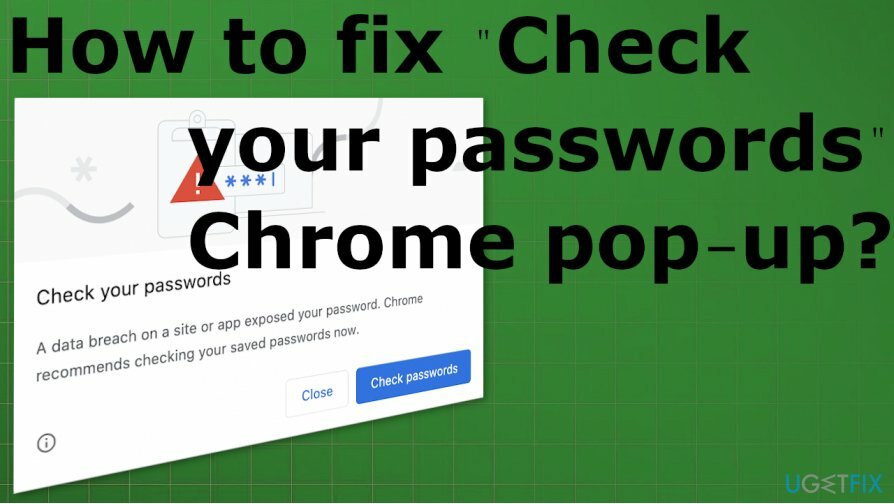
Kaip pataisyti „Chrome“ iššokantįjį langą „Patikrinkite slaptažodžius“.
Norėdami taisyti sugadintą sistemą, turite įsigyti licencijuotą versiją Reimage Reimage.
Kad išspręstumėte „Chrome“ iššokančiųjų langų „Patikrinkite slaptažodžius“ problemą, galite pakeisti nurodytą slaptažodį į saugų ir sudėtingesnį. Kyla problemų dėl duomenų pažeidimų ir kitų saugumo incidentų[3] per kurį jūsų kredencialai gali būti atskleisti viešai arba nepageidaujamoms šalims.
Tai nėra kaip sukčiavimas „Chrome“ kritinių klaidų iššokantys langai gali būti. Tačiau, nepaisant PUP ir kibernetinės infekcijos galimybės, į šią problemą turite žiūrėti rimtai ir būtinai pataisyti sistemos funkcijas bei pačią Google Chrome naršyklę. Gali tekti rankiniu būdu pakeisti kai kuriuos nustatymus, išvalyti talpyklą arba pakeisti skirtingas nuostatas, tačiau problemą galima išspręsti.
Kai kurios problemos gali kilti dėl nesuderinamumo problemų arba dėl trūkstamų tvarkyklių DriverFix gali padėti išspręsti kai kurias problemas prieš imantis sunkesnių veiksmų. Neturėtumėte panikuoti, jei gaunate šiuos pranešimus iš „Google Chrome“ naršyklės; peržiūrėkite toliau pateiktus pasiūlymus.
Išvalykite talpyklą ir slapukus
Norėdami taisyti sugadintą sistemą, turite įsigyti licencijuotą versiją Reimage Reimage.
Tai galite padaryti automatiškai paleisdami tokį įrankį kaip Reimage„Mac“ skalbimo mašina X9 nes tai programa, kuri ne tik orientuojasi į našumo optimizavimą, bet ir užtikrina privatumą bei gali išvalyti slapukus, nurodyti, kokius kitus elementus reikia taisyti ar pakeisti. Tas pats įrankis gali padėti su sistemos failais ir funkcijomis, kai susiduriate su „Chrome“ iššokančiu langu „Patikrinti slaptažodžius“.
- Rankinis talpyklos ir slapukų pašalinimas reikalauja daugiau žinių. Turėtumėte eiti į „Chrome“ naršyklės meniu spustelėdami tuos tris taškus.
- Pasirinkite Daugiau įrankių ir tada Išvalyti naršymo duomenis.
- Būtinai pasirinkite tam tikras dalis, kurias norite išvalyti.
- Spustelėkite Išvalyti duomenis.
Išjunkite slaptažodžių tikrintuvą, kad pataisytumėte „Chrome“ iššokantįjį langą „Patikrinkite slaptažodžius“.
Norėdami taisyti sugadintą sistemą, turite įsigyti licencijuotą versiją Reimage Reimage.
- Atviras Google Chrome kompiuteryje.
- Viršuje bakstelėkite adreso juostą.
- Įveskite ten ir paspauskite Įeikite:
chrome://flags
- The „Chrome Flags“ langas pasirodo ekrane.
- Tipas Slaptažodis ten esančiame paieškos laukelyje.
- Surask Slaptažodžio nutekėjimo aptikimas sąrašo skyrių.
- Bakstelėkite langelį su parinktimis ir jungiklis į Išjungta iš Default.
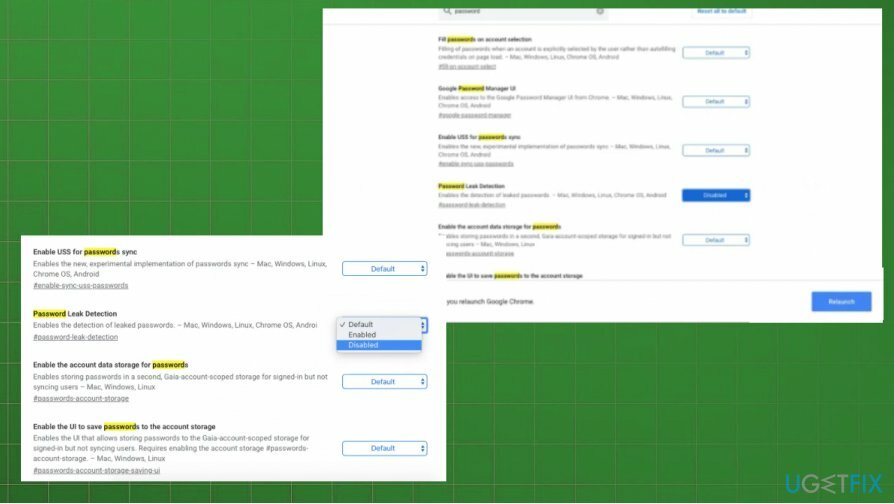
- Bakstelėkite Paleisti iš naujo mygtuką.
Naujesnėje „Google Chrome“ versijoje
Norėdami taisyti sugadintą sistemą, turite įsigyti licencijuotą versiją Reimage Reimage.
- Eiti į Nustatymai iš meniu.
- Tada raskite Saugumas skyrių ir spustelėkite jį, kad išplėstumėte daugiau.
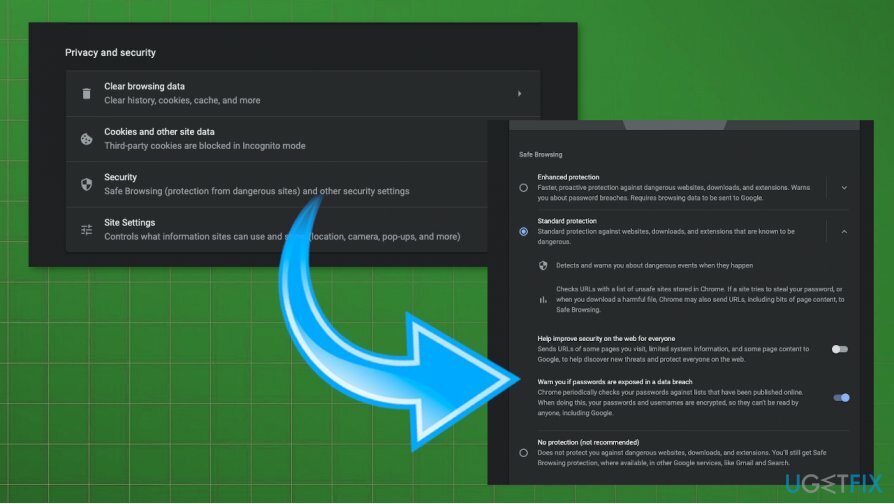
- Ten galite pamatyti Įspėkite, jei slaptažodžiai bus atskleisti duomenų pažeidimo metu variantas.
- Perjungti mygtuką į Išjungti tai.
Išjunkite slaptažodžių tikrintuvą „Android“ telefone, kad pataisytumėte „Chrome“ iššokantįjį langą „Patikrinkite slaptažodžius“.
Norėdami taisyti sugadintą sistemą, turite įsigyti licencijuotą versiją Reimage Reimage.
- Atidaryk naršyklė.
- Tada bakstelėkite adreso juostą ir įveskite chrome://flags.
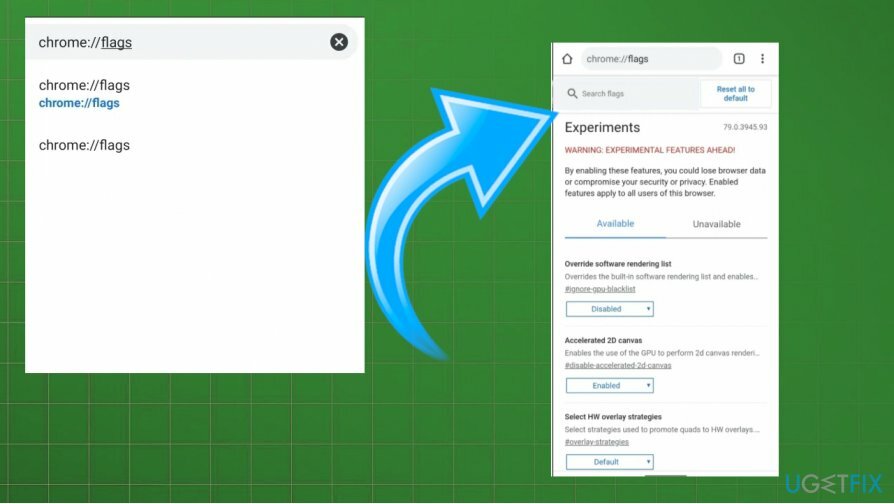
- Raskite paiešką ir ieškokite Slaptažodis.
- Slinkite iki pelekų Slaptažodžio nutekėjimo aptikimas.
- Pakeisti Numatytoji reikšmė Išjungta.
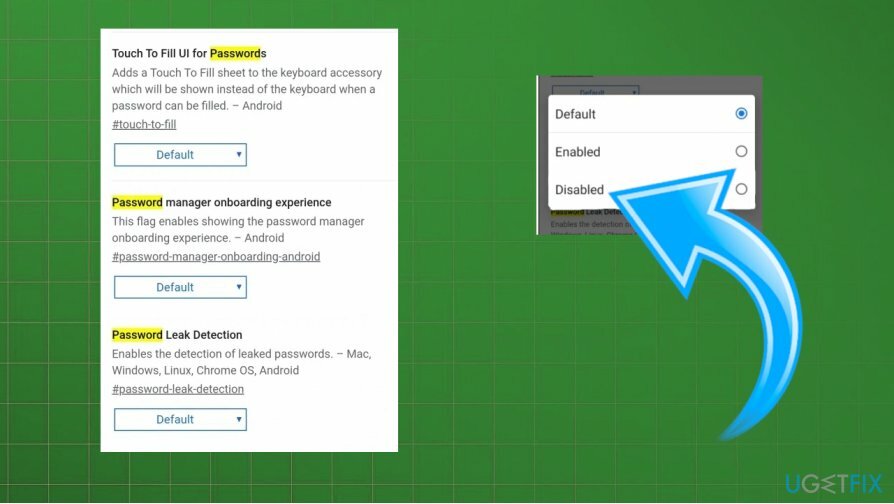
- Paleisti iš naujo naršyklę.
Automatiškai ištaisykite klaidas
ugetfix.com komanda stengiasi padaryti viską, kad padėtų vartotojams rasti geriausius sprendimus, kaip pašalinti klaidas. Jei nenorite kovoti su rankinio taisymo būdais, naudokite automatinę programinę įrangą. Visi rekomenduojami produktai buvo išbandyti ir patvirtinti mūsų profesionalų. Įrankiai, kuriuos galite naudoti klaidą ištaisyti, išvardyti toliau:
Pasiūlyti
daryk tai dabar!
Atsisiųskite „Fix“.Laimė
Garantija
daryk tai dabar!
Atsisiųskite „Fix“.Laimė
Garantija
Jei nepavyko ištaisyti klaidos naudojant Reimage, kreipkitės pagalbos į mūsų palaikymo komandą. Praneškite mums visą informaciją, kurią, jūsų manymu, turėtume žinoti apie jūsų problemą.
Šiame patentuotame taisymo procese naudojama 25 milijonų komponentų duomenų bazė, kuri gali pakeisti bet kokį pažeistą ar trūkstamą failą vartotojo kompiuteryje.
Norėdami taisyti sugadintą sistemą, turite įsigyti licencijuotą versiją Reimage kenkėjiškų programų pašalinimo įrankis.

VPN yra labai svarbus, kai kalbama apie vartotojo privatumas. Interneto stebėjimo priemones, pvz., slapukus, gali naudoti ne tik socialinės žiniasklaidos platformos ir kitos svetainės, bet ir jūsų interneto paslaugų teikėjas bei vyriausybė. Net jei taikote pačius saugiausius nustatymus naudodami žiniatinklio naršyklę, vis tiek galite būti stebimi naudojant programas, kurios yra prijungtos prie interneto. Be to, į privatumą orientuotos naršyklės, tokios kaip Tor, nėra optimalus pasirinkimas dėl sumažėjusio ryšio greičio. Geriausias sprendimas jūsų galutiniam privatumui yra Privati interneto prieiga – būkite anonimiški ir saugūs internete.
Duomenų atkūrimo programinė įranga yra viena iš galimybių, galinčių jums padėti atkurti failus. Ištrynus failą, jis neišnyksta – jis lieka jūsų sistemoje tol, kol ant jo nebus įrašyti nauji duomenys. Data Recovery Pro yra atkūrimo programinė įranga, kuri ieško ištrintų failų darbo kopijų standžiajame diske. Naudodami įrankį galite išvengti vertingų dokumentų, mokyklos darbų, asmeninių nuotraukų ir kitų svarbių failų praradimo.